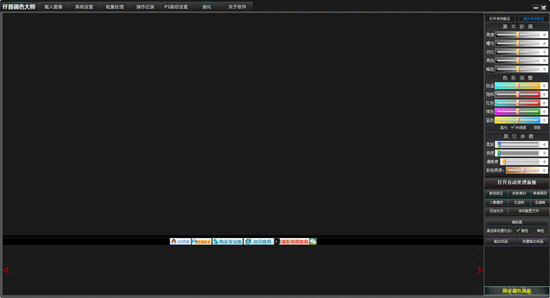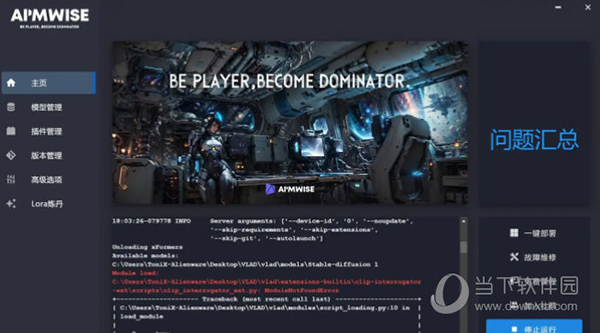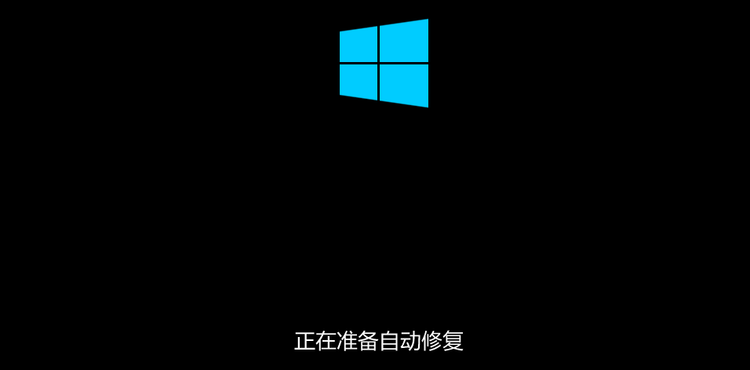wps excel开始栏隐藏了怎样恢复?wps表格隐藏了菜单栏如何恢复方法下载
wps为用户们的办公带来了极大的便利,也让用户们可以更加的整理自己的数据等等,近期不少的用户们表示wps excel开始栏隐藏了,这是怎么回事?怎么恢复回来?方法很简单的,用户们可以在wps窗口中点击展开,然后知识兔固定窗口就可以了。下面就让知识兔来为用户们来仔细的介绍一下wps表格隐藏了菜单栏如何恢复方法吧。
wps表格隐藏了菜单栏如何恢复方法
方法一:
1、在电脑上打开wps后,点击菜单栏上的任意一个菜单,如下图:
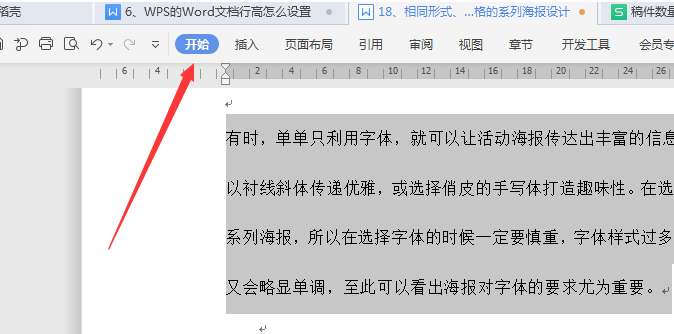
2、这时就可以看到显示出当前菜单的工具栏了,如图:
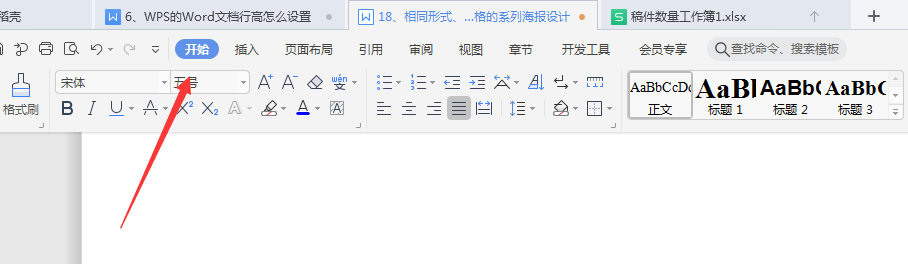
3、接着我们点击右上角的“固定”按钮。这样就可以把工具栏固定到wps菜单主界面了,如下图:
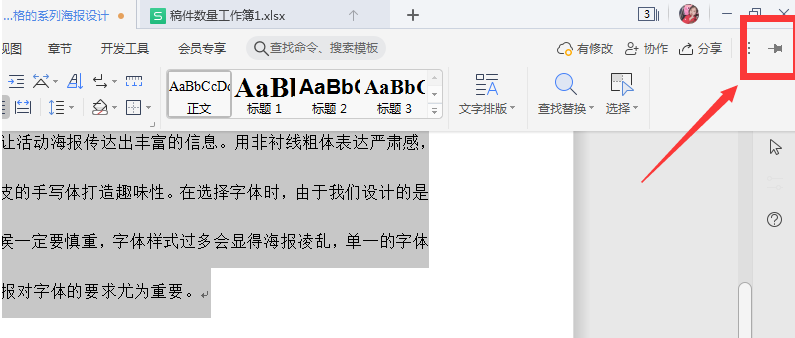
方法二:
1、我们也可以在wps窗口中点击右上角的“展开”按钮,如下图:
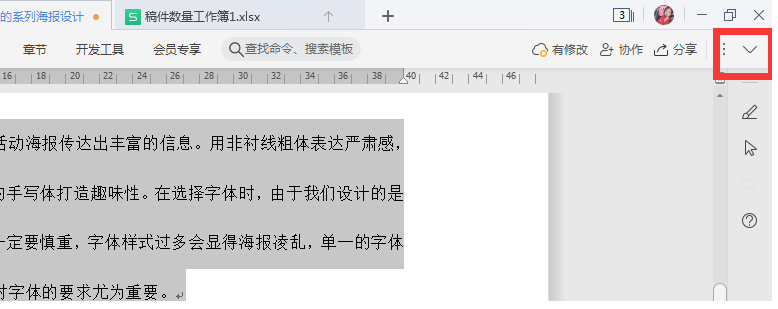
2、这时就可以在wps2019的窗口中显示出工具栏了,如下图:
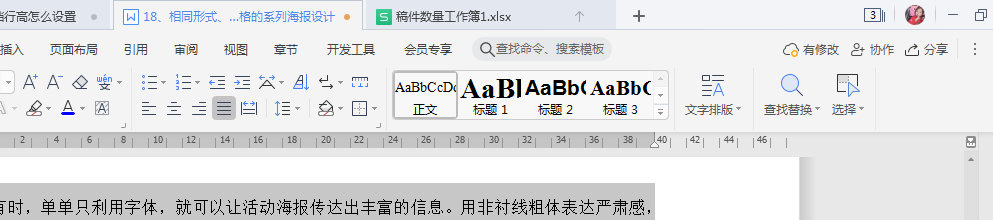
3、同时右上角的展开按钮已变成缩放的按钮了,如下图:
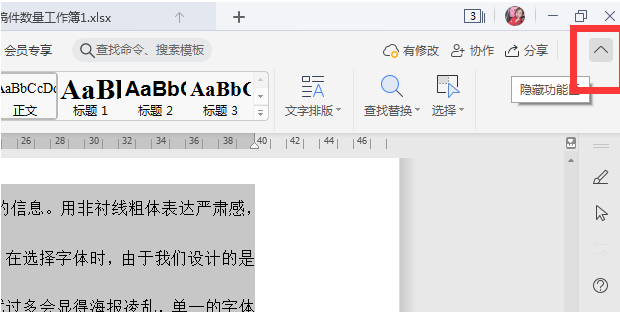
下载仅供下载体验和测试学习,不得商用和正当使用。

![PICS3D 2020破解版[免加密]_Crosslight PICS3D 2020(含破解补丁)](/d/p156/2-220420222641552.jpg)